Windows 10 ļauj atinstalēt lietotnes no sākumaIzvēlne, bet tikai tad, ja attiecīgā lietotne ir UWP lietotne. Ja mēģināt atinstalēt darbvirsmas lietotni, jūs esat novirzīts uz vadības paneli. Lietotņu sarakstā vadības panelī lietotnes tiek uzskaitītas pēc nosaukuma, norādot datumu, kurā lietotne tika instalēta, izstrādātāja vārdu, kurš to publicēja, lietotnes lielumu un versiju. Šī ir noklusējuma informācija, ko iegūstat, taču vadības panelī ir daudz papildu kolonnu, kuras varat iespējot. Viena kolonna, t.i., kolonna Atrašanās vieta ļauj vadības panelī apskatīt lietotņu direktoriju.
Lietotņu direktorija vadības panelī
Vadības panelī ir vairāk kolonnu, nekā tas tiek rādīts pēc noklusējuma. Līdzīgi kā jūs varat iespējot papildu kolonnas uzdevumu pārvaldniekā, to pašu var izdarīt arī vadības panelī.
Atveriet vadības paneli un dodieties uz Programmas. Noklikšķiniet uz “Atinstalēt programmu”. Tādējādi jūs nokļūsit instalēto lietotņu sarakstā. Ar peles labo pogu noklikšķiniet uz jebkuras kolonnas nosaukuma. Konteksta izvēlnē atlasiet Vēl.

Tiks atvērts logs, kurā uzskaitītas dažādas kolonnasjūs varat iespējot. Vienu no tām sauc par “Atrašanās vieta”, un, ja to iespējojat, varēsit skatīt lietotņu direktoriju, t.i., mapi, kurā lietotne ir instalēta.
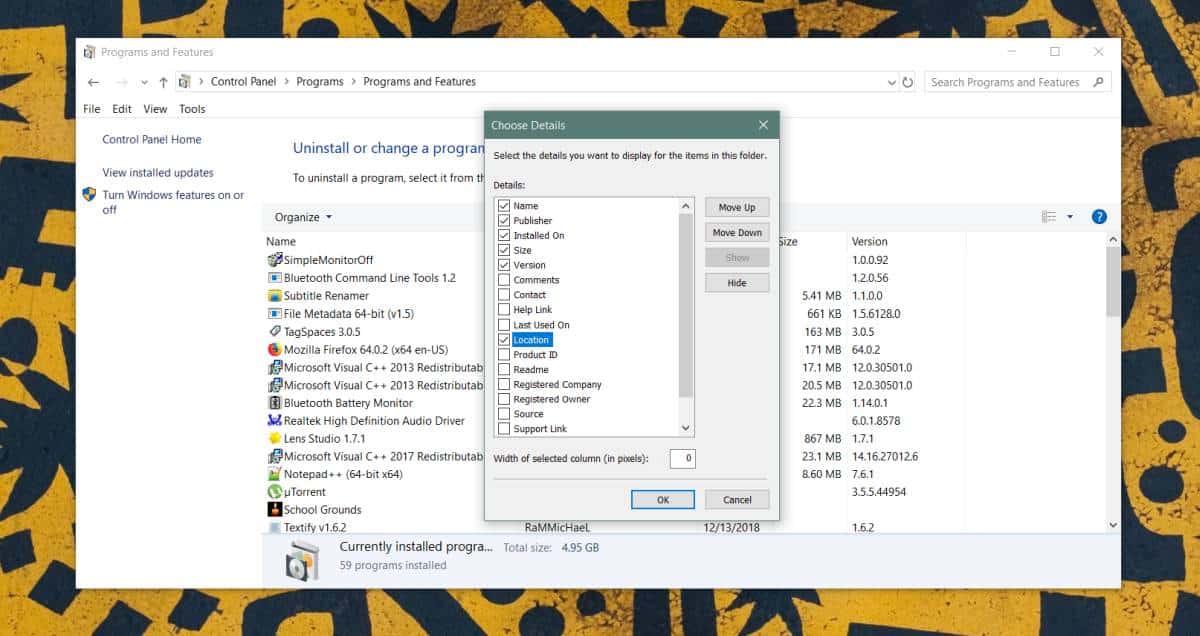
Vietas kolonnā tiks parādīta atrašanās vieta lielākajai daļai lietotņu, taču dažās no tām joprojām netiks pievērsta uzmanība. Piemēram, citu starpā neredzēsit direktoriju Paint.net, OBS vai Visual C ++.
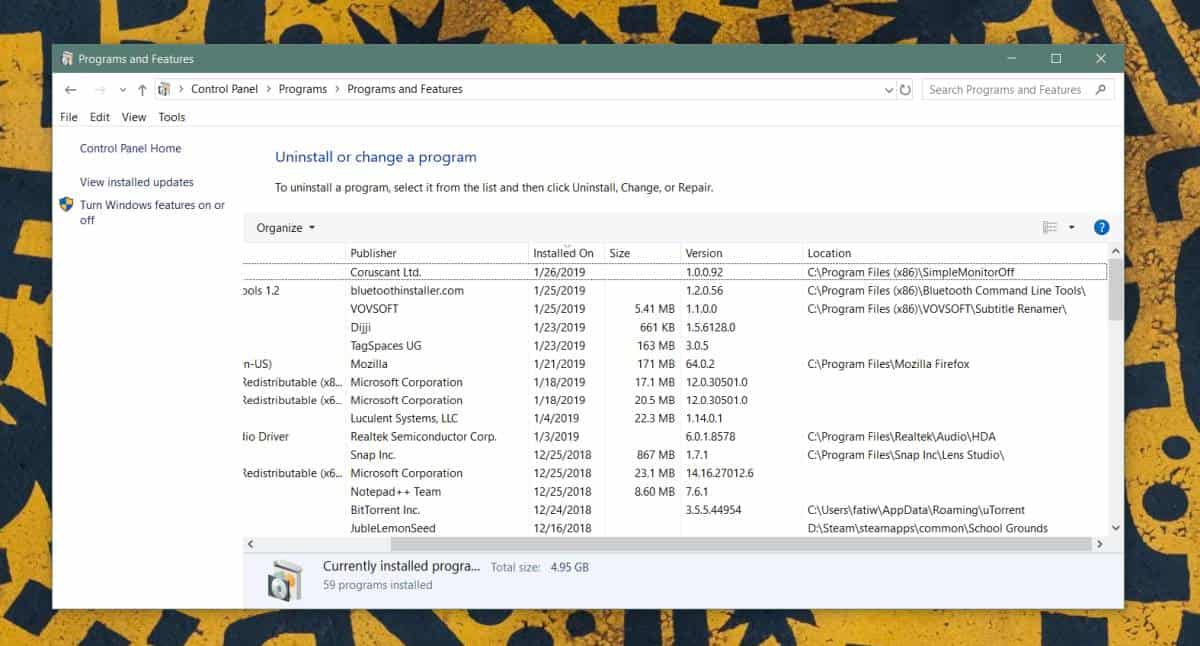
Ja jums jāatrod instalēšanas direktorijs lietotnei, kuru neparāda vadības panelis, jums ir dažas alternatīvas lietas, kuras varat izmēģināt.
Ja lietotne ir norādīta lietotņu sarakstāIzvēlne Sākt ar peles labo pogu noklikšķiniet uz tās un dodieties uz Vēl> Atvērt faila atrašanās vietu. Ja lietotne nav lietotņu sarakstā vai tā neatver instalēšanas direktoriju, varat izmēģināt uzdevumu pārvaldnieku. Palaidiet lietotni un atveriet uzdevumu pārvaldnieku. Cilnē Procesi ar peles labo pogu noklikšķiniet uz lietotnes un atlasiet Atvērt faila atrašanās vietu. Ja viss pārējais neizdodas, joprojām varat izmantot Windows meklēšanu, lai atrastu lietotnes EXE. Nav arī sāp meklēt AppData mapē.
Parasti lietotnes instalēšanas direktorijas atrašana reti ir problēma. Tomēr dažas lietotnes, it īpaši portatīvās, varētu būt grūti atrast, mēģinot to pamest.
Ja jūs joprojām nonākat strupceļā, mēģinot atrast, kur atrodas lietotnes EXE, pārliecinieties, vai zināt, ko sauc par EXE. Daži izstrādātāji nenosauc EXE failu tāpat kā lietotni.








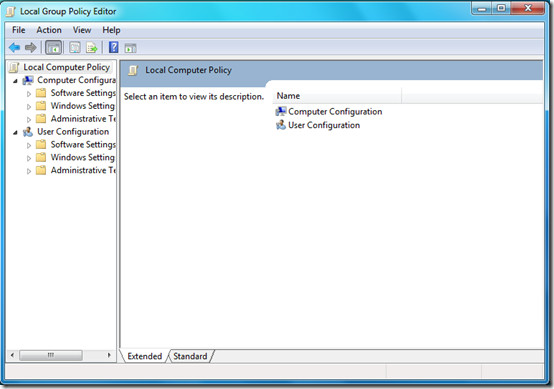



Komentāri